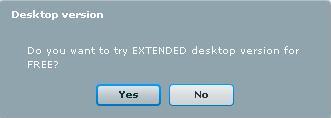-Рубрики
- ДЕКУПАЖ (4)
- Картинки для декупажа (2)
- мое новоедекупажное (2)
- КАРТИНКИ (0)
-Поиск по дневнику
-Подписка по e-mail
-Статистика
А ВОТ и Я
Еще картиночки |

Серия сообщений "ДЕКУПАЖ":
Часть 1 - Первые шаги
Часть 2 - новенькая шкатулочка
Часть 3 - Красотки картиночки.
Часть 4 - Еще картиночки
|
Понравилось: 26 пользователям
Красотки картиночки. |
1.

2.

3.

4.
5.

6.

7.

8.

9.

10.

11.

12.

13.

14.

Серия сообщений "ДЕКУПАЖ":
Часть 1 - Первые шаги
Часть 2 - новенькая шкатулочка
Часть 3 - Красотки картиночки.
Часть 4 - Еще картиночки
|
Без заголовка |
|
|
новенькая шкатулочка |
Серия сообщений "ДЕКУПАЖ":
Часть 1 - Первые шаги
Часть 2 - новенькая шкатулочка
Часть 3 - Красотки картиночки.
Часть 4 - Еще картиночки
|
Первые шаги |
 Читать далее
Читать далее
Серия сообщений "ДЕКУПАЖ":
Часть 1 - Первые шаги
Часть 2 - новенькая шкатулочка
Часть 3 - Красотки картиночки.
Часть 4 - Еще картиночки
|
Без заголовка |
Это цитата сообщения EFACHKA [Прочитать целиком + В свой цитатник или сообщество!]
|
|
|
Без заголовка |
Это цитата сообщения Жагуара [Прочитать целиком + В свой цитатник или сообщество!]
Убираем его в 3 шага:
Есть достаточно много способов, чтобы убрать лишний объект с фотографии - это и действия в фотошопе, и программа inpaint, но установка этих программ, активация и совершение действий требуют времени, которого порой очень не хватает.
Я Вам хочу порекомендовать абсолютно бесплатный сайт, аналог программы inpaint, позволяющий в режиме онлайн избавиться от ненужного объекта на фото всего за 3 шага.
Итак, начнем:
Шаг 1: Выбираем на компьютере нужное фото и загружаем его на сайт с помощью кнопочки Load image
Шаг 2: Выбираем необходимый размер кисти для закрашивания ненужного объекта. При необходимости увеличиваем или уменьшаем загруженное изображение с помощью значка Лупа. После закрашивания объекта нажимаем кнопку Inpaint и ждем.
После обработки фотографии вылезет окошко с вопросом - А не хотите ли Вы приобрести программу Inpaint, чтобы удалять объекты с фото без подключения к интернету. Смело жмите No.
Шаг 3: Сохраняем полученный результат с помощью кнопки с изображением дискеты.
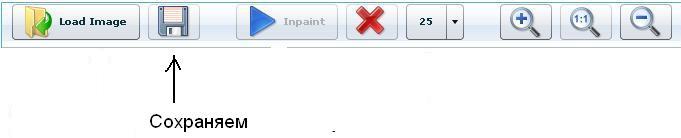
Вот и все. 3 простых шаги и ненужный объект с фотографии будет убран. Ниже я покажу пару примеров с результатами действий этого сервиса
|
|
Без заголовка |
Это цитата сообщения галина5819 [Прочитать целиком + В свой цитатник или сообщество!]
Каждый день массируйте кожу головы — и у вас будет красивый цвет лица. И научитесь шевелить ушами для естественной подтяжки.

Говорят, что возраст женщины выдают шея и руки. Но, на мой взгляд, самая говорящая «улика» — лицо. Морщинки у глаз, «поплывший» контур лица, складка между бровей — со всеми этими возрастными «прелестями» большинство из нас уже знакомы к 30-летнему рубежу. А так хочется дольше «сохраниться». И мы идем традиционным путем: закупаемся всевозможными кремами и сыворотками. Причем чем старше становимся, тем больше всяких баночек стоит на наших столиках. Кто-то идет на более кардинальные шаги: подставляет свое лицо под уколы или нож. Но до этого можно дело не доводить, если «взять свое лицо в руки»: каждый день делать специальные упражнения, благодаря которым лицевые мышцы будут находиться в тонусе. А если они будут в тонусе, нечему будет «плыть», «обвисать» и т. п. И о вас будут говорить «75 — баба ягодка опять».
НАЧИНАЕМ С ЕСТЕСТВЕННОЙ ПОДТЯЖКИ
|
|
Без заголовка |
Это цитата сообщения [Прочитать целиком + В свой цитатник или сообщество!]

 Получать новые посты дневника на почту:
Получать новые посты дневника на почту:
|
|
картинки слева,по центру, справа. |
Это цитата сообщения Rost [Прочитать целиком + В свой цитатник или сообщество!]

Мне многие часто задают вопрос, о том, как разместить текст или картинку в сообщении, в эпиграф дневника и/или в графе "О себе" профиля слева, справа или посередине. Ну, нет ничего проще.
Для этого придётся научится пользоваться html конструкцией "div align=выравнивание", где выравнивание может принимать одно из 3 значений: "left" (слева), "right" (справа) или "center" (в центре, посередине).
В общем виде используется такой html код:
,
где
выравнивание - "left" (слева) или "right" (справа).
Для выравнивания по центру надо просто написать "center".
Примеры
LI 5.09.15
|
|
| Страницы: [1] Календарь |